请确保已启用 NumLock 键。如果按一次该键不能启用 NumLock,按住该键并保持 5 秒。
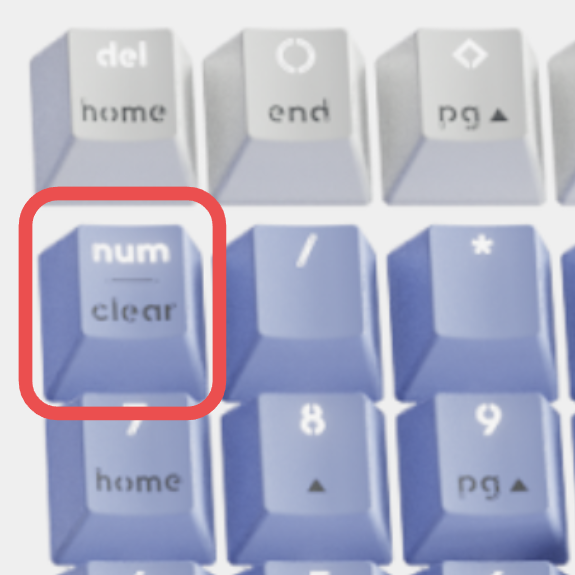
验证是否在 Windows 设置中选择了正确的键盘布局,并且该布局与您的键盘相匹配。
-
尝试启用和禁用其他切换键,例如 Caps Lock、Scroll Lock 和 Insert,同时检查数字键在其他应用程序或软件中是否起作用。
-
禁止启用鼠标键:
-
打开“轻松使用设置中心”:点击“开始”键,点击“控制面板”>“轻松使用”,然后进入“轻松使用设置中心”。
-
点击“使鼠标更易于使用”。
-
在“使用键盘控制鼠标”下,取消选中“启用鼠标键”。
-
-
禁用粘滞键、切换键和筛选键:
-
打开“轻松使用设置中心”:点击“开始”键,点击“控制面板”>“轻松使用”,然后进入“轻松使用设置中心”
-
点击“使键盘更易于使用”。
-
在“使键入更容易”下,确保所有复选框均未选中。
-
-
确认产品或接收器直接连接到电脑,而非通过集线器、延长线、交换机或类似设备连接。
-
确保键盘驱动程序已更新。点击此处了解如何在 Windows 中执行此操作。
-
尝试将设备搭配新的或不同的用户配置文件使用。
-
测试查看鼠标/键盘或接收器是否可用于其他电脑。
重要提示:罗技不再对固件更新工具提供支持或维护。强烈推荐您将 Logi Options+ 用于受支持的罗技设备。在此过渡期间,我们将为您提供帮助。
重要提示:罗技不再对 Logitech Preference Manager 提供支持或维护。强烈推荐您将 Logi Options+ 用于受支持的罗技设备。在此过渡期间,我们将为您提供帮助。
重要提示:罗技不再对 Logitech Control Center 提供支持或维护。强烈推荐您将 Logi Options+ 用于受支持的罗技设备。在此过渡期间,我们将为您提供帮助。
重要提示:罗技不再对 Logitech Connection Utility 提供支持或维护。强烈推荐您将 Logi Options+ 用于受支持的罗技设备。在此过渡期间,我们将为您提供帮助。
重要提示:罗技不再对 Unifying 软件提供支持或维护。强烈推荐您将 Logi Options+ 用于受支持的罗技设备。在此过渡期间,我们将为您提供帮助。
重要提示:罗技不再支持或维护 SetPoint 软件。强烈推荐您将 Logi Options+ 用于受支持的罗技设备。在此过渡期间,我们将为您提供帮助。
常问问题
此部分没有可用的产品
